Excel批量生成二维码方法详解
时间:2025-09-27 13:48:29 180浏览 收藏
亲爱的编程学习爱好者,如果你点开了这篇文章,说明你对《Excel批量生成二维码教程》很感兴趣。本篇文章就来给大家详细解析一下,主要介绍一下,希望所有认真读完的童鞋们,都有实质性的提高。
答案:Excel可通过插件、VBA宏或专业软件批量生成二维码。首先可安装“QR Code Generator”插件,在功能区直接批量转换选中数据为二维码;其次可用VBA宏调用如qrserver.com的API,通过HTTP请求将每行数据生成二维码并插入表格;最后也可用Label mx等软件导入Excel数据,映射字段后批量导出二维码图片,建议生成后抽样验证准确性。
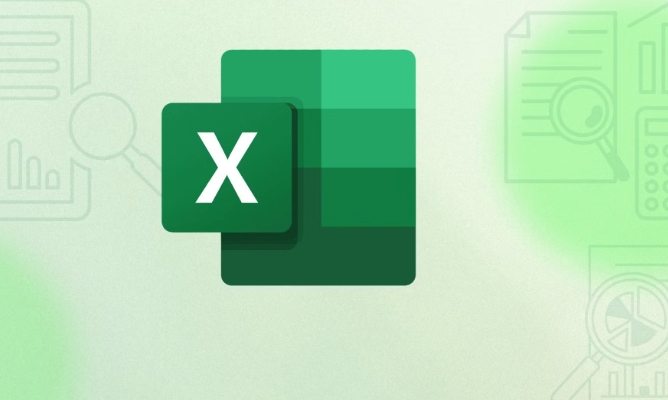
如果您需要将大量数据(如网址、联系方式或产品信息)快速转换为二维码,Excel 可以通过插件或公式结合外部工具实现批量生成。手动逐个创建二维码效率低下,而利用自动化方法可以大幅提升处理速度。
本文运行环境:联想 ThinkPad X1 Carbon,Windows 11
一、使用第三方插件生成二维码
通过安装支持二维码生成功能的 Excel 插件,可以直接在工作表中将文本内容转换为图形化二维码。
1、访问可信的 Office 插件平台,搜索并下载“QR Code Generator”类插件。
2、安装完成后重启 Excel,会在功能区看到新增的二维码选项卡。
3、选中包含原始数据的单元格区域,点击插件中的“批量生成二维码”按钮。
4、设置输出位置和二维码尺寸,确认后系统会自动为每行数据生成对应二维码图像。
确保插件来源安全,避免泄露敏感数据
二、利用 VBA 宏调用在线 API 批量生成
通过编写 VBA 脚本调用免费的二维码生成接口,可实现在 Excel 内部自动请求并插入图片形式的二维码。
1、按下 Alt + F11 打开 VBA 编辑器,在模块中粘贴以下代码:
注意替换 API 地址中的数据源字段为你实际使用的列名
2、定义循环结构,读取每一行指定列的数据值。
3、构造 HTTP 请求链接,格式为 "https://api.qrserver.com/v1/create-qr-code/?size=200x200&data=" & Cells(i, 2).Value。
4、使用 Shape 方法将返回的二维码图片插入到相邻空白列中。
5、运行宏程序,等待所有记录完成生成与嵌入。
三、借助专业软件导入 Excel 数据生成
部分桌面级二维码批量制作软件支持直接读取 Excel 文件内容,并根据字段映射生成对应码图。
1、准备一个标准格式的 Excel 文件,保存为 .csv 或 .xlsx 格式。
2、打开二维码批量制作工具(如 Label mx 或 QR TIGER),选择“导入数据库”功能。
3、按照向导步骤加载 Excel 文件,匹配数据列与二维码内容字段。
4、设定输出类型为图片序列,指定存储路径和命名规则。
5、执行批量生成命令,导出全部二维码至本地文件夹。
建议对生成结果进行抽样验证,确保信息准确无误
今天关于《Excel批量生成二维码方法详解》的内容介绍就到此结束,如果有什么疑问或者建议,可以在golang学习网公众号下多多回复交流;文中若有不正之处,也希望回复留言以告知!
-
501 收藏
-
501 收藏
-
501 收藏
-
501 收藏
-
501 收藏
-
388 收藏
-
316 收藏
-
376 收藏
-
501 收藏
-
147 收藏
-
426 收藏
-
327 收藏
-
155 收藏
-
261 收藏
-
266 收藏
-
370 收藏
-
114 收藏
-

- 前端进阶之JavaScript设计模式
- 设计模式是开发人员在软件开发过程中面临一般问题时的解决方案,代表了最佳的实践。本课程的主打内容包括JS常见设计模式以及具体应用场景,打造一站式知识长龙服务,适合有JS基础的同学学习。
- 立即学习 543次学习
-

- GO语言核心编程课程
- 本课程采用真实案例,全面具体可落地,从理论到实践,一步一步将GO核心编程技术、编程思想、底层实现融会贯通,使学习者贴近时代脉搏,做IT互联网时代的弄潮儿。
- 立即学习 516次学习
-

- 简单聊聊mysql8与网络通信
- 如有问题加微信:Le-studyg;在课程中,我们将首先介绍MySQL8的新特性,包括性能优化、安全增强、新数据类型等,帮助学生快速熟悉MySQL8的最新功能。接着,我们将深入解析MySQL的网络通信机制,包括协议、连接管理、数据传输等,让
- 立即学习 500次学习
-

- JavaScript正则表达式基础与实战
- 在任何一门编程语言中,正则表达式,都是一项重要的知识,它提供了高效的字符串匹配与捕获机制,可以极大的简化程序设计。
- 立即学习 487次学习
-

- 从零制作响应式网站—Grid布局
- 本系列教程将展示从零制作一个假想的网络科技公司官网,分为导航,轮播,关于我们,成功案例,服务流程,团队介绍,数据部分,公司动态,底部信息等内容区块。网站整体采用CSSGrid布局,支持响应式,有流畅过渡和展现动画。
- 立即学习 485次学习
